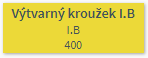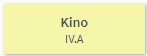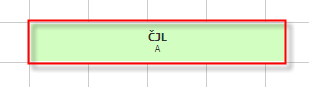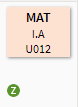Objekty zobrazující se v kalendáři
V kalendáři daného uživatele se mohou zobrazovat tyto objekty:
Název objektu |
Zobrazení objektu v Kalendáři |
Popis |
Vyučovací hodina |
|
Vyučovací hodina se v kalendáři zobrazuje béžovou barvou. Pro založení vyučovací hodiny je nutné v menu Správa aplikace - Číselníky - Předměty založit předměty na formuláři Předměty, aprobace na formuláři Aprobace (Rozvrh a suplování - Tvorba rozvrhu) a vytvořit úvazky na formuláři Úvazky učitelů (Rozvrh - Tvorba rozvrhu). Poté je zapotřebí na formuláři Tvorba rozvrhu (Rozvrh - Tvorba rozvrhu) zařadit vyučovací hodiny na dané pozice v rozvrhu a zaktualizovat kalendář. |
Obecná událost |
|
Obecná událost je jednorázová, popř. pravidelná, událost, která nemá vlastní úvazek. Vhodná je zejména ke vkládání třídnických hodin, k tvorbě rozvrhu pro dálkové studium, pedagogických rad, předmětových komisí, různých porad, ale i k organizaci vlastního osobního času. Založit ji můžeme přes odkaz Rozvrh - Tvorba rozvrhu - Obecná událost. Upozornění: dle typu se obecné události zobrazují různou barvou |
Suplovaná hodina |
|
Jedná se o změnu v rozvrhu (suplování učitele, výměna hodin, spojení, změna učebny), která byla řešena na formuláři Zadávání suplování. Barevné označení se může lišit dle nastavení typů suplování na formuláři Typy suplování. |
Odpadlá hodina |
|
Jedná se o vyučovací hodinu, která měla být původně vyučována, ale z důvodu změn v rozvrhu tato hodina neproběhla. V kalendáři se ukáže odpadlá hodina jako nepodbarvená. Nejprve zadáváme absence zdrojů (menu ), teprve poté můžeme přes menu vyřešit dané suplování. |
Proveden zápis do TK |
|
Pokud daný učitel zapsal do třídní knihy, projeví se tento krok zeleným zaškrtávátkem v dané vyučovací hodině. Zapsat do třídní knihy lze kliknutím pravého tlačítka na dané vyučovací hodině a následným výběrem možnosti "Zapsat do třídní knihy", nebo přes odkaz . |
Výukový zdroj |
|
Výukové zdroje slouží pro podporu výuky žáků/studentů na škole. Díky tomuto modulu má uživatel systému, vyučující nějaký předmět, možnost přiřazovat předmětům nebo konkrétním vyučovacím hodinám různé soubory, odkazy, e-kurzy nebo testy pro rozšíření a zpestření výuky. Informace o vytváření a přiřazování výukových zdrojů nalezneme v menu a dále formuláře , a . |
Informace k výuce |
|
Poznámka k hodině slouží k zapsání jakékoliv informace ohledně dané hodiny (např. že má učitel vyzkoušet dané žáky/studenty, pokračovat v učebnici na straně 56, vybrat domácí úkoly). Pokud chceme vložit poznámku ke konkrétní hodině, klikneme na ni pravým tlačítkem myši a následně zvolíme možnost Poznámka k hodině. Poté vyplníme daný formulář. |
Školní akce |
|
Školní akce je jakákoliv akce školy, na které lze přihlašovat celé třídy, jednotlivé žáky/studenty, učitele a ostatní zaměstnance školy. Využíváme ji pro evidenci výletů, exkurzí, kin, divadel, porad, studijního a ředitelského volna. Zakládáme ji pomocí menu |
Pohotovost učitelů |
|
Pohotovost učitelů je služba vybraných učitelů, kteří musejí být o svých volných hodinách k dispozici pro případné suplování vyučovacích hodin svých kolegů. Pohotovost učitelů definujeme přes odkaz . |
Dozory učitelů |
|
Dozorem se rozumí dohled učitelů nad žáky/studenty v rámci přestávek. Definujeme jej pomocí menu . |
Nevyřešená hodina |
|
Tímto způsobem se projevuje nevyřešené hodina na Zadávání suplování. V rozvrhu by se však objevit neměla. Znamená např. to, že jsme zadali školní akci, ale již jsme pak nepřistoupili na suplování a nedokončili to, co se má s danou hodinou stát. |
Suplovaný dozor |
|
V případě, že suplujeme za jiného učitele dozor, zobrazí se v našem rozvrhu jako na obrázku výše (viz. kapitola Suplování Dozorů) |
Zkušební termín |
|
Zkušební termín označuje dobu (datum, hodinu) pro danou zkoušku na vyšší odborné škole. Pokud učitel zadá zkušební termín (menu ), projeví se to v kalendáři zelenou barvou.
|
Zadané hodnocení |
|
Ikona zeleného "Z" signalizuje zadané hodnocení v rámci dané hodiny, předmětu a třídy. |
Plánované hodnocení |
|
Ikona šedivého "Z" signalizuje zadané plánované hodnocení (např. test, zkoušení) v rámci dané hodiny, předmětu a třídy. |